
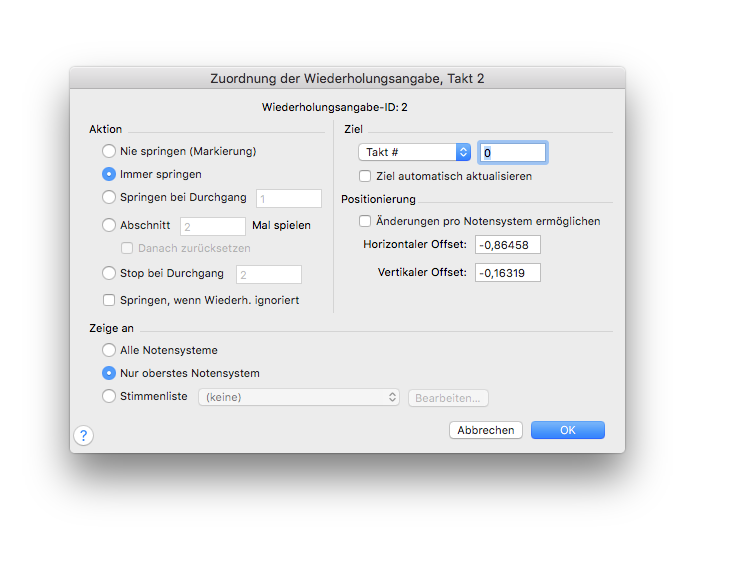
Wie Sie dahin kommen
Die Dialogbox „Zuordnung der Wiederholungsangabe“ erreichen Sie, abhängig davon, ob Sie eine Wiederholungsangabe notieren oder eine existierende bearbeiten möchten, auf zwei unterschiedlichen Wegen:
- Klicken Sie das Wiederholungswerkzeug
 , und doppelklicken Sie einen Takt.
, und doppelklicken Sie einen Takt. - Wenn die Dialogbox „Anwahl der Wiederholungsbezeichnung“ erscheint, dann doppelklicken Sie eine der angezeigten Wiederholungsangaben (wenn vorhanden). (Wenn keine erscheint, dann klicken Sie Erzeugen, um eine eigene zu entwerfen; geben Sie den gewünschten Text ein, klicken Sie OK, und doppelklicken Sie dann die neue Wiederholungsangabe.)
Wenn Sie schon eine Wiederholungsangabe in die Partitur eingesetzt haben:
- Doppelklicken Sie deren Markierung, und wählen Sie Zuordnung der Wiederholung bearbeiten, um in diese Dialogbox zu gelangen.
Was es bewirkt
Eine Wiederholungsangabe ist ein kurzer Text, der als vollständig funktionsfähiges Wiederholungszeichen verwendet wird, wie z. B. „Al Coda“, „D. S. al Coda“ und „D. C.“ Sie können entweder eigene Angaben entwerfen oder eine aus der Bibliothek der Wiederholungsangaben verwenden, die zusammen mit Finale geliefert wird, und die Sie in Ihr Stück einladen können, indem Sie „Bibliothek öffnen“ aus dem Menü „Datei“ wählen.
Wenn Sie einmal eine Wiederholungsangabe durch Doppelklicken angewählt haben, erscheint diese Dialogbox, in der Sie deren Wiedergabe-Effekt und Positionierung bestimmen können. Wenn Sie möchten, dass sie einfach nur als graphische Markierung erscheint (ohne irgendeine Wiedergabe-Funktion), dann klicken Sie „OK“, ohne etwas in der Dialogbox zu verändern.
- Wiederholungsangabe-ID: (#). Diese Anzeige benennt die Wiederholungsangabe durch ihre Nummer.
- Nie springen (Markierung). Wählen Sie diese Option, um anzugeben, dass diese Wiederholungsangabe keinen Einfluss auf die Wiedergabe hat.
- Immer springen. Wählen Sie diese Option, um bei jedem Durchgang einen Sprung durchzuführen. Ein Sprung leitet die Wiedergabe zu einem anderen Takt oder zu einer anderen Wiederholung, die als Markierung definiert ist – z. B. eine Coda.
- Springen bei Durchgang. Wählen Sie diese Option, um den Durchgang oder die Durchgänge anzugeben, bei dem bzw. denen die Wiedergabe zum angegebenen Ziel springen soll. Um mehrere Durchgänge anzugeben, trennen Sie die Nummern des Durchgangs mit Kommas, oder geben einen Bereich mit Bindestrich an (z. B. „2-4“).
- Abschnitt __ Mal spielen. Wählen Sie diese Option, und geben Sie in dem Feld daneben an, wie oft Sie den wiederholten Abschnitt wiedergeben möchten.
- Danach zurücksetzen. Nachdem Finale die Musik, die bei „Abschnitt __ Mal spielen“ angegebene Anzahl oft gespielt hat – und damit die Wiederholungsfunktion ausgeführt hat –, kann es bei Bedarf seinen internen „Zähler“ wieder auf Null setzen und die Anzahl der Durchgänge neu zählen. Diese Option kann hilfreich sein, wenn Sie ineinander verschachtelte Wiederholungen erstellen und dafür sorgen möchten, dass die innere Wiederholung immer vollständig ausgeführt wird, wenn ein Durchgang der äußeren Wiederholung stattfindet.
- Stopp bei Durchgang. Wählen Sie diese Option, und geben Sie in das Textfeld die Nummer der Durchgangs ein, bei dem Finale die Wiedergabe beenden soll.
- Springen, wenn Wiederholungen ignoriert. Wählen Sie diese Option bei Wiederholungsangaben an, die einen Sprung auch dann durchführen sollen, wenn in der Dialogbox „Wiedergabe-Optionen“ angegeben ist, dass Wiederholungen ignoriert werden. (Um Finale anzuweisen, Wiederholungen zu ignorieren, wählen Sie „Wiedergabe-Optionen“ aus dem Menü „Dokument“ und markieren das Ankreuzfeld „Wiederholungen ignorieren“).
- Ziel. Abhängig von der Auswahl in diesem Einblendmenü wird die Zahl in dem Textfeld dazu verwendet, die Wiedergabe in einen anderen Takt, zu einer als Marke definierten Wiederholungsangabe, um eine Anzahl von Takten, vor oder zurück zu leiten:
- Jeder Textangabe in der Dialogbox „Anwahl der Wiederholungsbezeichnung“ ist eine ID-Nummer zugewiesen. Wenn Sie möchten, dass ein Sprung von einer Textangabe zu einer anderen ausgeführt wird, wählen Sie „Wiederholungsangabe-ID“ aus dem Einblendmenü, und geben Sie die ID-Nummer der Textangabe ein, zu der die Wiedergabe springen soll.
- Wenn im Einblendmenü „Takt #“ ausgewählt ist, gibt das Textfeld die Nummer des Taktes an, zu dem die Wiedergabe springen soll.
- Wenn im Einblendmenü „Zurück“ ausgewählt ist, leitet Finale die Wiedergabe um die angegebene Anzahl von Takten zurück.
- Wenn im Einblendmenü „Vorwärts“ angewählt ist, leitet Finale die Wiedergabe um die angegebene Anzahl von Takten vorwärts.
- Ziel automatisch aktualisieren. Wenn diese Option angewählt ist, wird das Ziel automatisch aktualisiert, sofern im wiederholten Bereich Takte hinzugefügt, entfernt oder eingefügt werden.
- Änderungen pro System ermöglichen. Finale platziert eine Wiederholungsangabe gewöhnlich in jedem Notensystem am selben Ort. Klicken Sie „Änderungen pro System ermöglichen“, um die Wiederholungsangabe in jeder Stimme einzeln verschieben zu können.
- Horizontaler Offset • Vertikaler Offset. Geben Sie in diesen Textfeldern die horizontale und vertikale Position bezogen auf die oberste Notenlinie und den linken Taktstrich des Taktes an. Wenn Sie gerade eine neue Wiederholungsangabe erzeugen, zeigen diese Werte die Stelle an, an der Sie geklickt haben.
- Zeige an: Alle Notensysteme • Nur oberstes Notensystem. Wählen Sie „Alle Notensysteme“, um die Wiederholungsangabe an jedem Notensystem der Partitur und in den Einzelstimmen anzuzeigen. Zunächst ist „Alle Notensysteme“ ausgewählt. Wählen Sie „Nur oberstes Notensystem“, um die Wiederholungsangabe nur im obersten Notensystem anzuzeigen.
- Stimmenliste: Neue Stimmenliste • [Alle definierten Stimmenlisten]; Bearbeiten. Wählen Sie „Neue Stimmenliste“, um die Dialogbox „Stimmenliste“ aufzurufen, in der Sie festlegen können, in welchen Notensystemen die Textangabe erscheint. Um eine in dieser Partitur bereits erstellte Stimmenliste zu verwenden, wählen Sie deren Name aus dem Einblendmenü aus. Klicken Sie „Bearbeiten“, um die Dialogbox „Stimmenliste“ für die ausgewählte Stimmenliste aufzurufen, so dass Sie die Notensysteme, an denen die Wiederholungsangabe erscheinen soll, ändern können.
- OK • Abbrechen. Klicken Sie „OK“, um die Einstellungen, die Sie in dieser Dialogbox gemacht haben zu bestätigen, und die neue (oder veränderte) Wiederholungsangabe in die Partitur einzusetzen. Klicken Sie „Abbrechen“, um Finale zu sagen, dass es alle Änderungen, die Sie in dieser Dialogbox gemacht haben, ignorieren soll. Sie kehren zur Partitur zurück.
Siehe auch:
Wiederholungsbezeichnungen (Taktstriche und Textangaben)
Design für Wiederholungsangabe (Dialogbox)

